#### 3、本地分支与远程分支建立关联
git branch --set-upstream-to=origin/20231124_xxxx 20231124_xxxx
#### 4、检查分支关联是否成功
git branch -vv
#### 5、 远程分支合并到本地
git merge origin/main
#### 6、 修改分支名称
git branch -m <旧分支名> <新分支名>
#### 7、 将文件添加到暂存区,等待提交:
git add <文件名>
git add . #将所有文件添加到暂存区
#### 8、 从远程仓库拉取代码到本地
git pull
#### 9、 可以保持提交历史的线性,避免了分支合并带来的不必要的合并提交。
git pull --rebase
#### 10、查看当前仓库的状态:
git status
#### 11、 将文件提交到仓库中:
git commit -m “提交信息”
#### 12、 重置本地提交
git reset HEAD~3 #重置3个本地提交
#### 13、拷贝提交
git cherry-pick 1039a0b3e74748d04a6295e5a93a69de783f7be2
#### 14、 推到线上
git push
#### 15、 查看提交记录
git log
git log --oneline #查看简洁版提交信息
#### 16、查看文件差异
git diff #比较工作区和暂存区文件的差异(默认)
git diff HEAD #比较工作区和版本库文件的差异
git diff --cached #比较暂存区和版本库文件的差异
git diff <版本1的ID> <版本2的ID> [file_name] #比较两个版本文件的差异
git diff HEAD~n HEAD [file_name] #比较当前版本和上n个版本文件的差异
#### 17、 查看当前仓库的所有分支
git branch
#### 18、创建一个新的分支
git branch <branch_name>
#### 19、切换分支
git checkout <branch_name>
语义明确的切换分支:
git switch <branch_name>
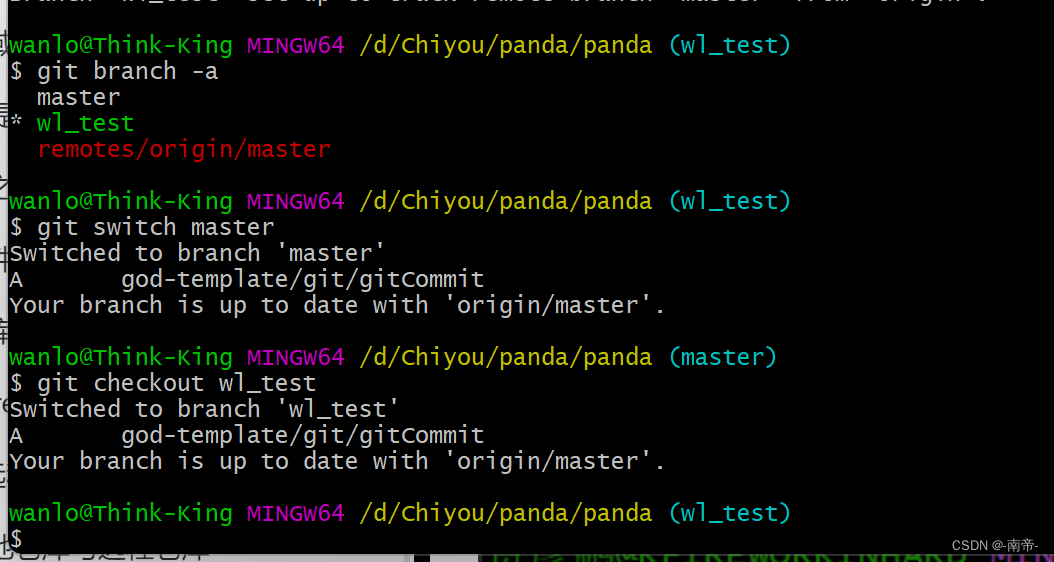
#### 20、在命令行中查看分支图:
git log --graph --oneline --decorate --all
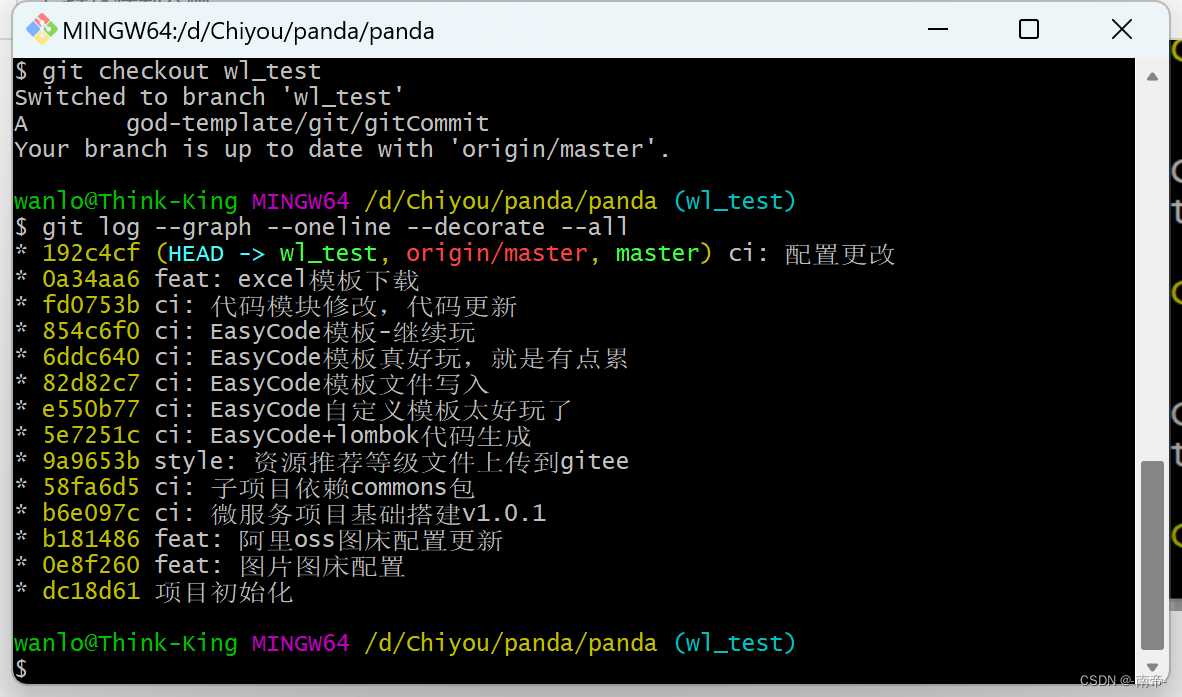
#### 21、合并分支代码
切换到要合并到的分支-> 选中 待合并的代码分支 -> Merge ‘xxxxx’
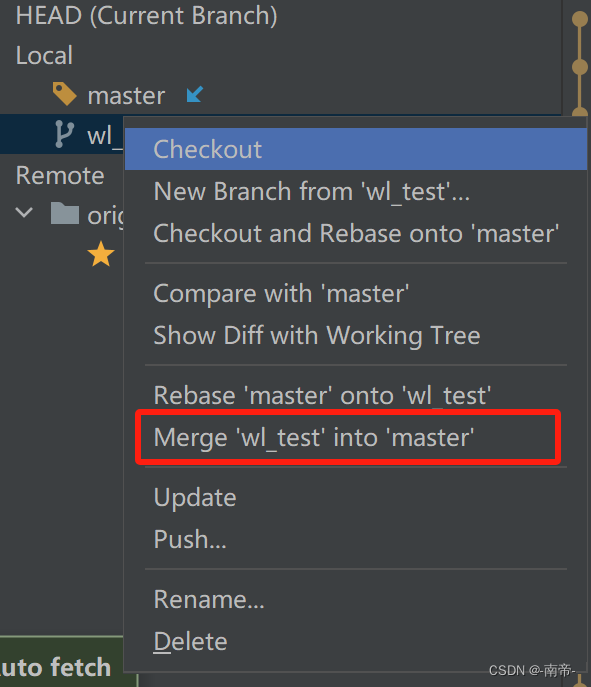
#### 22、暂存代码
git stash


网上学习资料一大堆,但如果学到的知识不成体系,遇到问题时只是浅尝辄止,不再深入研究,那么很难做到真正的技术提升。
一个人可以走的很快,但一群人才能走的更远!不论你是正从事IT行业的老鸟或是对IT行业感兴趣的新人,都欢迎加入我们的的圈子(技术交流、学习资源、职场吐槽、大厂内推、面试辅导),让我们一起学习成长!
浅尝辄止,不再深入研究,那么很难做到真正的技术提升。**
一个人可以走的很快,但一群人才能走的更远!不论你是正从事IT行业的老鸟或是对IT行业感兴趣的新人,都欢迎加入我们的的圈子(技术交流、学习资源、职场吐槽、大厂内推、面试辅导),让我们一起学习成长!






















 8万+
8万+

 被折叠的 条评论
为什么被折叠?
被折叠的 条评论
为什么被折叠?








